好吧,如果您曾经从头设置过远程服务器,那么您就会知道将服务器端代码发送到远程计算机有多么困难。同样,如果在部署过程中发生某些故障,则需要更改可能位于本地计算机中的代码,然后再次需要将这些文件发送到远程服务器,然后这种情况会不断发生。
显然,您可以设置一个CI / CD管道来自动化该任务,这显然是最好的方法,但是如果您是初学者,或者您不想经历设置CI / CD管道的麻烦,那么我为您提供了一种简单得多的方法。如果我告诉您可以像将文件从一个文件夹复制到另一个文件夹一样,将文件拖放到远程服务器上怎么办?是的,没错,您只需使用WinSCP即可将文件从本地计算机拖放到远程服务器。太酷了吧?
遵循的步骤
步骤1:首先,我们需要一个远程服务器。我将使用Google Cloud Platform(GCP)的计算引擎,但是您可以使用任何其他服务提供商,例如Amazon Web Services(AWS),Linode,Microsoft Azure等。请确保仔细阅读提供商的文档以了解如何您可以通过SSH进入服务器。在大多数情况下,将为您提供一个公共IP,您需要设置一个用户名和密码,然后可以使用新密码登录到该用户名和密码中。
由于我使用的是Google Cloud Platform,因此SSH进入虚拟机的过程略有不同。首先,我需要创建一个公共和私有密钥。因为我在Windows上,所以我将使用PuTTYgen。 PuTTYgen随PuTTY一起提供。 PuTTY是终端仿真器,串行控制台和网络文件传输应用程序。它支持多种网络协议,包括SCP,SSH,Telnet,rlogin和原始套接字连接。它还可以连接到串行端口。您可以从此链接下载PuTTY。安全存储公钥和私钥。在本教程的后面,您将需要它。接下来,我需要将ssh密钥与VM关联,然后,我的远程服务器准备就绪。
在这一点上,虚拟机具有最低限度的最低要求。您需要根据您的应用程序进行设置。
步骤2:现在复制我们的代码。首先,让我们下载WinSCP 。您可以从这里开始。下载完成后,您需要安装它(非常简单)。现在,打开您的WinSCP。它应该看起来像这样。
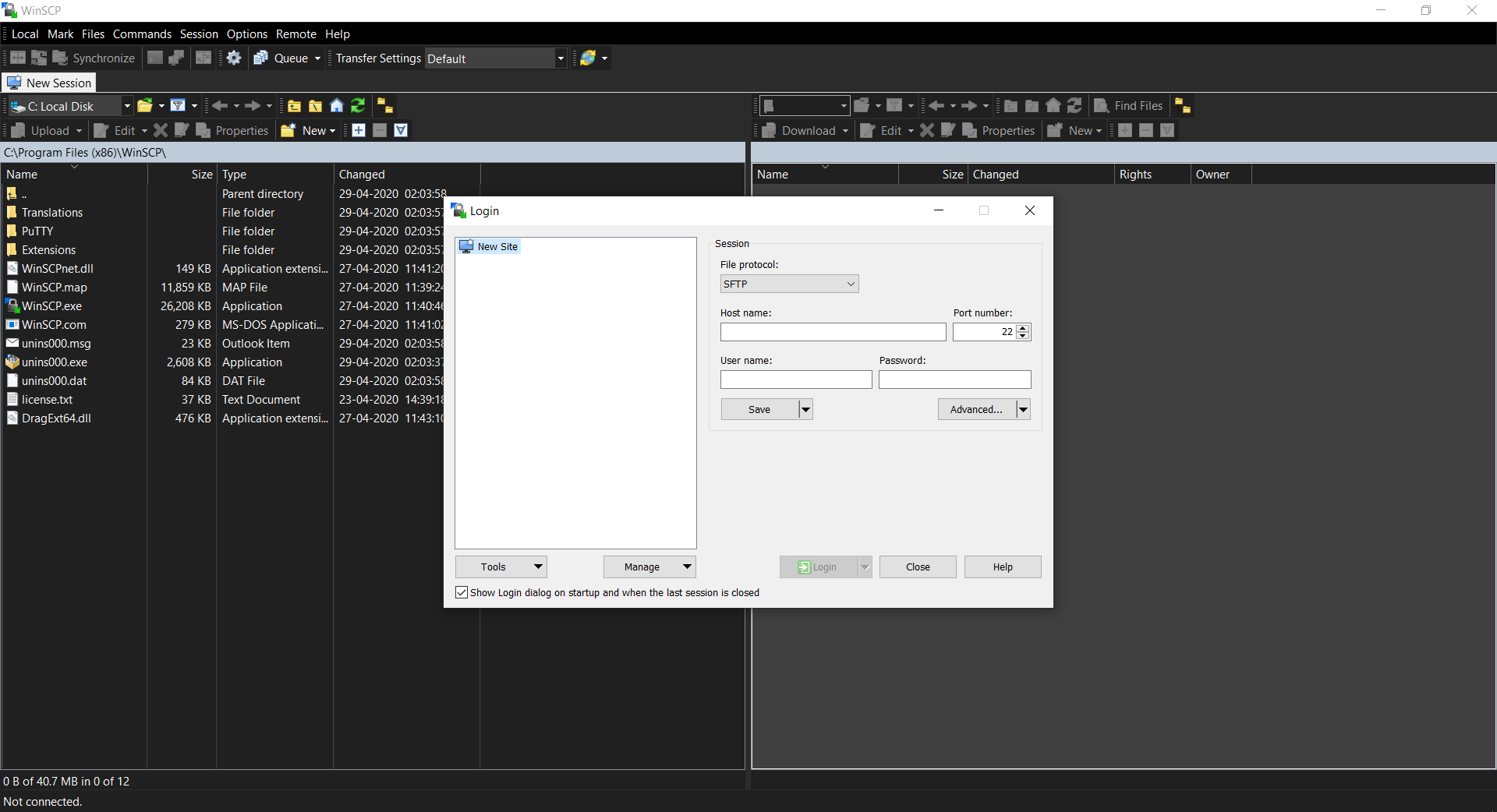
步骤3:现在,在“主机名”位置输入远程服务器的公共IP。另外,输入远程服务器的用户名和密码。接下来,转到“高级站点设置”。您应该会看到类似以下内容的内容:
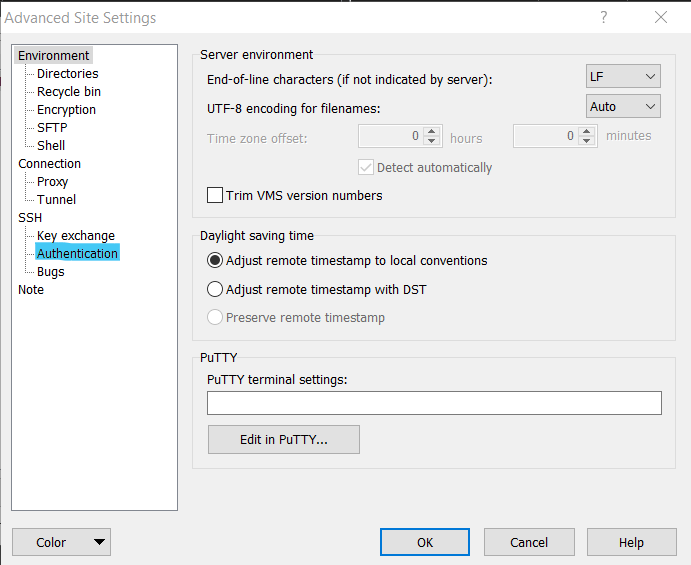
步骤4:现在转到Authentication (以蓝色突出显示)。您应该会看到类似以下内容的内容:
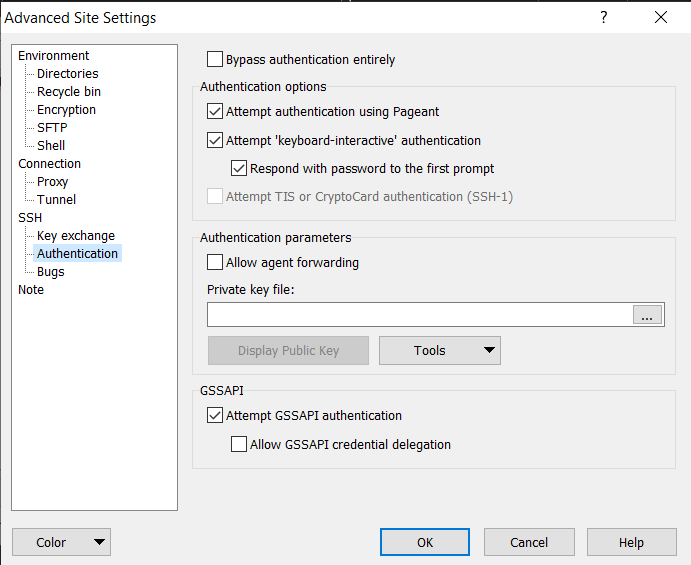
步骤5:在这里,选择您使用PuTTYgen生成的私钥,然后单击OK 。
步骤6:现在您应该在我们开始的第一个窗口中。在这里,点击登录。等待2-3秒钟,您应该在右侧看到远程服务器的目录。左侧的目录是您的本地目录。
步骤7:现在,您只需导航到文件夹,然后将文件从本地计算机拖放到远程服务器即可。只需将文件从左侧拖动到右侧,即可将文件从本地计算机复制到远程服务器,反之亦然。
对于任何软件开发人员(无论是初学者还是中级),这都是一个非常简单但极为有用的解决方法。请记住,绝对不会在生产环境或公司中使用此功能。进行此类文件传输的最佳方法肯定是通过设置CI / CD管道。